(アイキャッチ写真はSLF!!さんと僕)
J-POP DJのメモシリーズは読んで頂けたでしょうか。
これを書いていて思ったのは、あっ、iTunesについてもちょっと言いたいことが…ということでした。
PCDJに関する現場でのトラブル事例はJ-POP DJのメモ Vol.4 機材編で既に書いたとおりですが、その番外編として、iTunesでやってはいけない事を3つ書いてみます。
(本当はもっとあると思いますが…)
そのiTunes、そんなに信じて大丈夫?
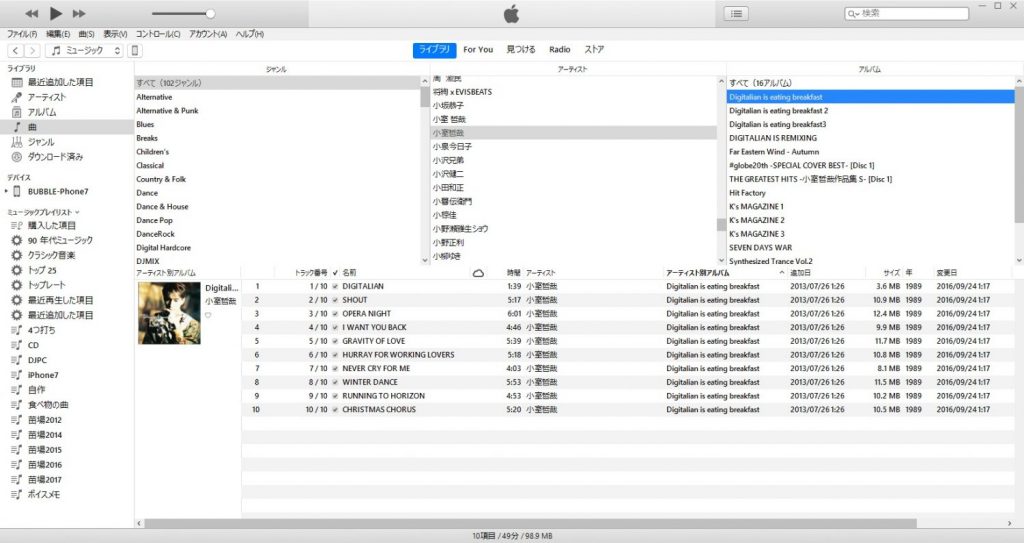
僕は2004年頃からWindowsにてiTunesを使ってます。
当時はiTunesもバージョン3くらいで、iPodに曲を転送するための単純なソフトでした。
あれから15年が経った2019年の今、iTunesはバージョン12.9とかいうものになってまして、これでもか!と機能が満載された複雑怪奇なソフトに退化成長しました。
スティーヴ・ジョブズの哲学を形にしたようなシンプルで優れたデザインだった頃のiTunesは今や見る影も無く、ひたすら肥え太った頭でっかち野郎のようなソフトになってしまいました。
バージョンアップの度にメニューの位置が変わり、使わない機能が増え、一体だれがこの機能を求めてるの?と思うことばかりです。
Appleがそうしたいと言うのなら、それでも良いのでしょう。
付いていくのか行かないのかは、ユーザーが決めれば良いのです。
しかし、DJは違うわけです。
TRAKTOR派でもSerato派でも、またはCDJ派でも、iTunesで楽曲を取り込んで、プレイリストで整理して…という曲管理をしている人は大勢います。
そうしてiTunesを使う者達にとって、iTunesが余計な機能を増やしたり、Appleが何かのサービスを追加したりすることは、もはや恐怖ですよね。
DJ用の楽曲管理ソフトは他にもPioneer DJのrekordboxなどがありますが、既に何百ギガバイトもiTunesで楽曲を管理していると、とにかく今はiTunesよマトモに動いてくれと願うばかりなのです。
なんでそんな心配するのか?と言うと、iTunesってバックアップに失敗したり、曲が消える現象があったり、曲名やアーティスト名が消える現象があったりと、実は怪現象の宝庫、疑惑の総合商社なんですよね。
DJが求めているのは現場での100%の信頼性。そんなことがあっては話になりません。
でもiTunesが提供するのは、「ちょっと素敵な日常に、Appleのデザインで演出」みたいな価値観だったりします。
カバーフローとかジーニアスとか、「次の曲」とか、まさにそのための機能ですよね。Apple MusicもiTunes Matchもそうです。
そうやって、ライトに使うというか、iTunesに取り込んでるアルバムもせいぜい100~200枚程度であれば、実に快適にiTunesで素敵な音楽ライフが送れるでしょう。それはAppleが想定したであろう使い方だから、それで良いんです。
ことDJになると楽曲データは命と同じ。
それが数百ギガもある中で、iTunesが変な動作して曲が行方不明になったとしても、誰も責められない。自分で全てを管理しなければならない。厳しいですね。
なので、J-POP DJメモ番外編として、iTunesで自分に起こった怪奇現象を再び起こさないためのメモを書いてみたいと思います。
その1.「バックアップをせずに使う」
iTunesには、突然、死が訪れます…
というと、さっきまで使ってたのにそんな急に壊れるかよ~思うものですが、それが来るんです。
iTunesそのものは死ななくても、iTunesと曲データを入れていたハードディスクが吹っ飛んだら?
iTunesと曲データを入れていたノートPCを紛失したら?
何かの手違いで、ファイルがごっそり消えてしまったら?
PCの買い換え時に、iTunesの引っ越しがうまくいかなかったら?
ということがあります。
このような悪いことは必ず起こると思っておいた方が良いです。
DJ用の楽曲の全てを管理していたPCのHDDが吹っ飛んで、iTunesのバックアップも取ってなかったら、あなたのDJは終わります。
そうならないために、iTunesのバックアップはこまめに取るべきです。
で、ここからが重要なのですが、問題なのはそのバックアップ方法です。
「iTunes バックアップ」などで検索するとその方法は簡単にヒットしますが…
だいたいが、「iTunes Mediaフォルダを整理」にチェックしてiTunesのフォルダごとコピー、というものです。
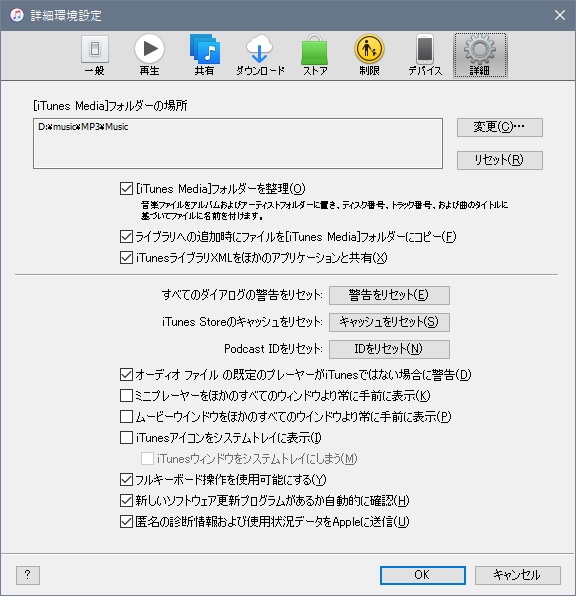
ここからは経験談となりますが、自分のiTunesは現在792ギガバイト、4万3千曲のデータがありまして、そんな状態で「iTunes Mediaフォルダを整理」にチェックしてiTunesのフォルダごとコピーなんて、怖くて出来ません。
そもそも「iTunes Mediaフォルダを整理」って何してくれるの? 不明すぎませんかね。余計なことしそうじゃないですか。
でも無知だった僕は、これをやったことがあるんです。
すると、こうなりました。
まず、ファイル数が多すぎて一気にコピー出来ませんでした(OSごと固まるという)。
なので、どこまでコピーしたか?をメモりつつ、やります。
iTunes Mediaの中のフォルダを適当に複数選んで、一人バケツリレーみたいなことを手動でやりました。
それに要したのは、まさに3日。アホか。
で、移動したiTunes Mediaを、試しにまっさらのiTunesにインポートしてみます。普通はこれで出来るはずです。
が、数千曲の曲のタイトルが空欄になってました。
ドヒャー。こんなの、手で直せないでしょ。
このやり方のバックアップは、上述の「そう、Appleならね。」的な感じでアルバムも100枚~200枚という人向けのライトなやり方で、ヘビーな人のバックアップ方法は、標準では存在しないのだと知りました。
これ、何かあった時に死ぬぞ…
でも今はこのソフトを使うことでバックアップに成功してます。
「CopyTrans TuneSwift」
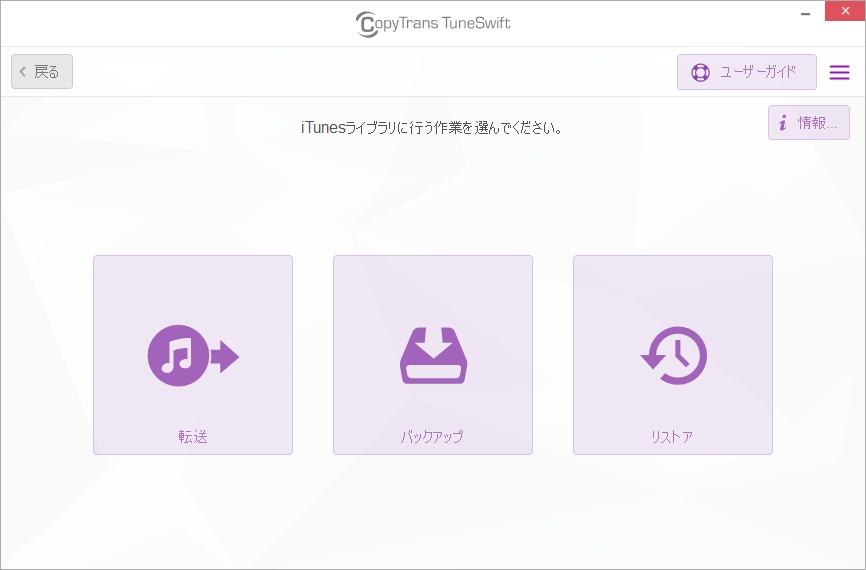
このシンプル極まりないインターフェース。ちょっと怪しそうな見た目ですが、マトモなソフトです。
これは海外のシェアウェアで有料なのですが、完全自動でiTunesの楽曲を完璧にバックアップしてくれます。
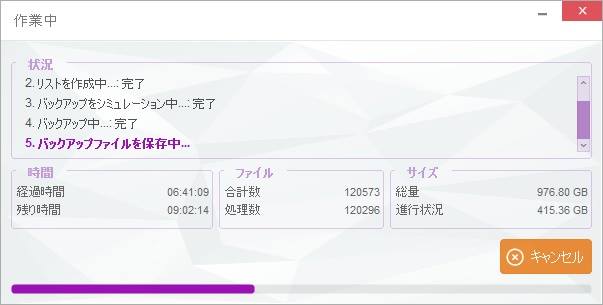
バックアップ中の画面はこんな感じ。
これでもバックアップファイル作成にほぼ1日くらいかかりますが、それで作られたバックアップファイルを引っ越し先のPCも入れたTuneSwiftで読み込んだら、なんと、曲はもちろんプレイリストまで完璧に複製できてました。お見事でございます。
なので今はもう「CopyTrans TuneSwift」無しには考えられなくなってます。
いずれiTunesとかそれを入れてるPCは、死ぬ。
iTunesもPCも、何も信用できません。
そう思って、定期的にバックアップを取っていきましょう。
2024年1月追記 現在は違う方法でやっており、こちらがおすすめ
現在はもっと簡単で、時間も早く、融通もきく方法でバックアップを取っています。
「Robocopy」というコマンドを使う方法です。(Windowsのみ)
それは、マスターSSDのiTunesフォルダを丸ごと母艦のHDDにコピーし、それをスレーブSSDに丸ごとコピーするというシンプルな2段階のやり方。
コピーは単純にドラッグ&ドロップすると時間がかかるので、コマンドラインから「robocopy」コマンドを使う。(※Windowsのみ)
robocopyコマンドは単純にコピーするのではなく、コピー先に同じ内容のファイルがあればコピーを自動的にスキップする、違う内容の同名ファイルだったらコピーする、といったインテリジェンスな機能をもったコマンド。
「/mir」オプションはミラーリングで、コピー元とコピー先を全く同じ内容にしてくれるもの。
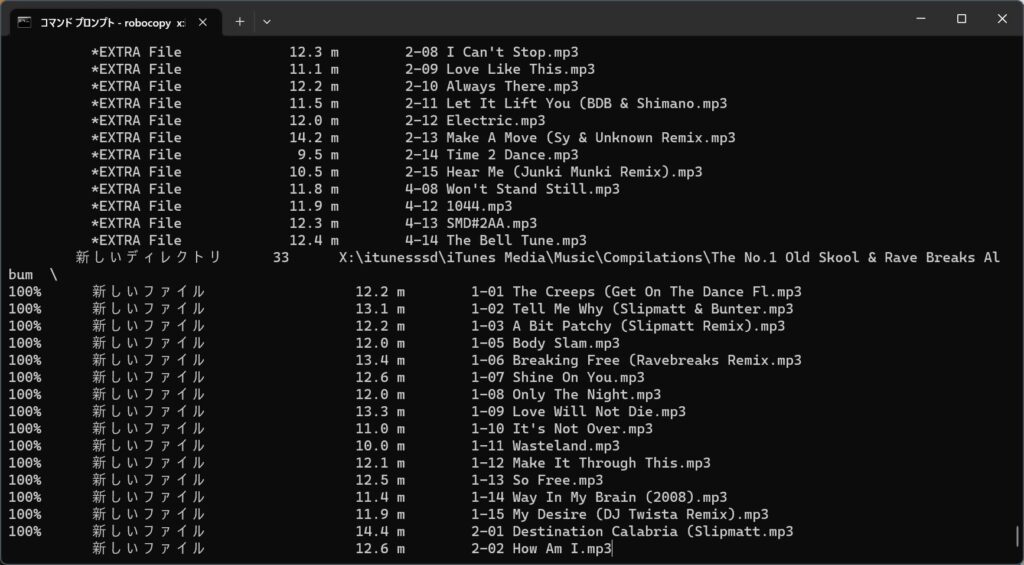
このように、ファイルの比較をしながらコピーが進むので、単純コピーよりもずっと早い(無駄が無い)。
結果的に、CopyTrans TuneSwiftを使うバックアップよりも短時間で完了できる。
その際、SSDをUSB3.1以上の端子に接続しておこう。
その2.「iTunes MatchとかApple Musicと契約する」
どこでもストリーミングで好きな音楽が聴ければ最高ですよね。クラウドに楽曲ファイルがいっぱいあって、自分のPCやMacやiPhoneで聴ければ最高ですよね。
いや、そうなんですけども、この2つのサービスはちょっと疑ってます。
今はもう解消されたのか、そんなこと無いままなのか不明ですが、iTunes Matchを入れた人で、「ローカルにあった曲のファイルが消えた」と言う人を何人も見ました。
それがバグなのか仕様なのかは分かりませんが、とにかく消えたと。
ネットで検索しても、iTunes Matchで曲が消えた人はたくさんいるようです。
そんな話を聞くと、DJ用のライブラリとして使ってるiTunesでiTunes Matchを使うというのは話になりません。ダメ絶対。
かけたい曲はiCloudに行ってしまい、ローカルのiTunesからファイルが消えるなんて、DJ的にはもう最悪です。
そしてiTunes Matchと共通している部分の多いApple Music、多分大丈夫だとは思いますが、こちらもローカルの曲が消えたレポートがいくつかあるので、僕は契約しません。
「Appleは何するか分からない」
「バグがあってもシレっとしてる」
と思いながら、慎重にiTunesと付き合うのが良いと思います。
iTunesもAppleも簡単に信用してはなりません。
その3.「WAVファイルに曲名やアーティスト名を付けて管理する」
圧縮音源なんか嫌だ。高域がシャリシャリして気持ち悪い。DJをするならWAVファイルに限る!
という、ある意味どこか原理主義のような考えもあります。
で、iTunes上で、WAVファイルでCDをインポートして、いつものようにCDDBから曲名情報を引っ張ってくると、MP3と同じように扱えますよね。何の問題も無いように見えます。
ところが、MP3とは大きく違う点があったりします。
MP3、そしてAACやApple Losslessファイルは、曲名やアーティスト名、ジャケット画像などの情報は、そのファイルの中に埋め込む形で保存できます。
MP3だとそれをID3タグと言います。
しかし、WAV形式は古い形式で、そのような情報を保存できることはできるのですが、何やら互換性の問題が色々あったりして、iTunesではマトモに扱えません。でも、無理矢理扱ってるように見せるために曲の情報だけを集めたファイル「iTunes Music Library.xml」「iTunes Library.itl」というのを独自に持っていて、そちらに曲名やジャケット画像などが保持されます。
このファイルはiTunesライブラリ全体で1つのファイルなので、曲が増えてくるに従って当然巨大化していきます。
それが何らかの拍子でおかしくなった時、例えば保存途中にシャットダウンしたとか、iTunesが固まって強制終了したとか、そういう変なことがあったらこのファイルは壊れますよね。
「iTunes Music Library.xml」「iTunes Library.itl」ファイルが壊れると…
WAVファイルに付けていた曲名、アーティスト名が全部吹っ飛びます!
これは本当に悲劇です。手動で曲名を付けていくという地獄の作業を行うしか救済方法がありません。
おそらくこれが原因で、WAVファイルに付けていた曲名などの情報が一気に吹っ飛んだという人の話、何人か聞いたことがあります。不運ですね。
なので、iTunesで扱うファイル形式は、AACかApple Losslessがお勧めです。
MP3は、曲名情報などを埋め込むID3タグというものに文字コードの違いなどがあって、Windowsで入力した「シフトJIS」形式のID3タグが、Macの「Unicode」形式では文字化けする、みたいなことがあったりします。
これは、日本語という文字コードが世界的にはマイナーで西洋からはあんまり重視されないために起こる現象で、音楽ファイルではMP3で起こります。
ので、AACかAppleLosslessだとこの辺が安全だと思います。
USBメモリに曲を入れて持って行き、CDJで使うことが多い人だと、AppleLosslessが再生できるのはCDJ-2000NXS2からなので、AACにしておくのが無難だと思われます。
と言うわけで…
長々と書いてしまいましたが、iTunes、コイツはまじで鬼門です。全然好きになれません。
しかし今後もiTunesと付き合って行かねばならず、ヘタなことはできないという状況。
何かのお役に立てれば、と思います。
ちなみに自宅で音楽を聴く場合はiTunesではなく、TuneBrowserを愛用しています。
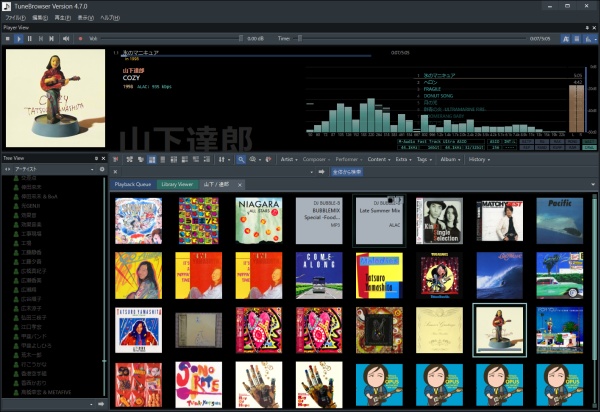
WindowsだとiTunesはWindowsのミキサーを通ってから音が鳴るという仕様ですが、TuneBrowserだとASIOドライバに直接音を送るので、iTunesより断然クリアで繊細な音、というか本来の音が鳴ります。
一度これで聴くともう、みたいな感じで。
